
手ブレを止めるワープスタビライザーを解説!PremierePro
Premiere Proのワープスタビライザーは、動画の手ブレを直すための便利な機能です。エフェクトをクリップに適用するだけで、自動的に補正してくれます。
ただし、補正がうまくいかない場合もあり、映像が不自然になることがあります。
ですが!ワープスタビライザーの設定の理屈がわかるだけでもかなり改善されることもあるのでぜひ活用したい機能です!
目次
手ブレを直すワープスタビライザー
- ウィンドウメニューから「エフェクト」を選択して、エフェクトパネルを開き、エフェクトパネルの検索バーに「ワープスタビライザー」と入力し、ワープスタビライザーエフェクトを見つけます。
- ワープスタビライザーエフェクトをドラッグして、タイムライン上の手ブレ補正したいクリップにドロップします。
- ワープスタビライザーが自動的にクリップの解析を開始します。解析が完了すると、エフェクトコントロールパネルで補正オプションが表示されます。
- エフェクトコントロールパネルで以下の設定を調整します。
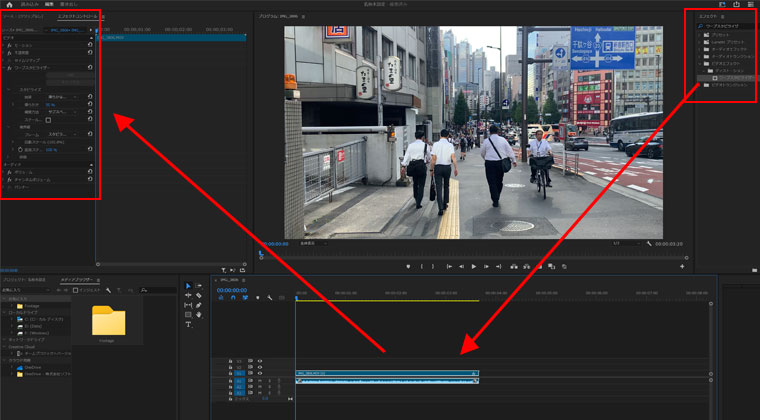
ワープスタビライザーのスタビライズ
簡単に言うと、「滑らかなモーション」は自然な動きを保ち、「モーションなし」は動きを抑えて映像を固定するという違いがあります。
具体的な使用例
「滑らかなモーション」は動きを滑らかに保つため、自然で心地よい映像になります。
「モーションなし」は動きを抑えて映像を固定するため、カメラがほぼ動かない映像になります。
「滑らかなモーション」は動きのあるシーンに適しており、「モーションなし」は静止したシーンや安定した映像が必要なシーンに適しています。
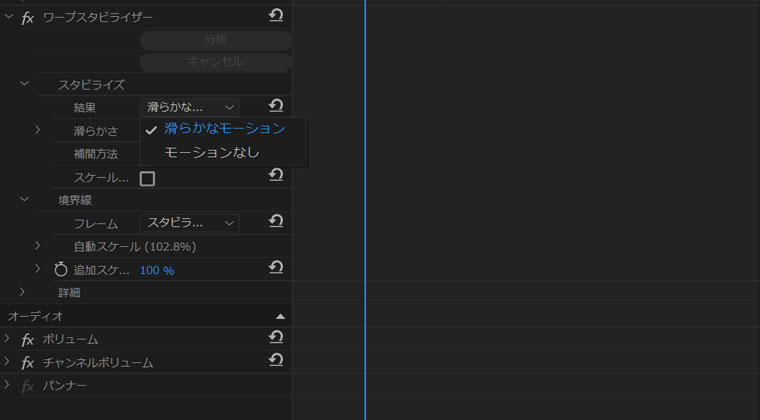
Premiere Proのワープスタビライザーの「滑らかさ」パーセンテージは、手ブレ補正の度合いを調整するための設定です。
- 低いパーセンテージ(例: 10%): 軽度の手ブレ補正。映像の自然な動きを多く保ちます。一般的に、低いパーセンテージであるほど映像が自然に見えます。
- 中間のパーセンテージ(例: 50%): バランスの取れた手ブレ補正。適度に滑らかにしつつ、映像の自然さを維持します。
- 高いパーセンテージ(例: 90%): 強い手ブレ補正。映像が非常に滑らかになりますが、場合によっては不自然な動きになることもあります。
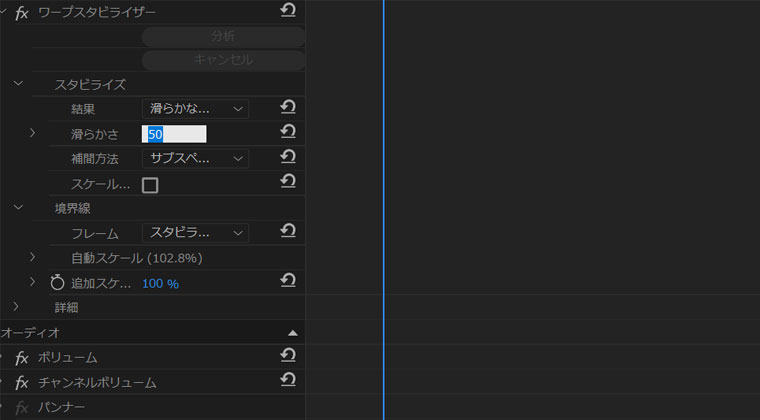
Premiere Proのワープスタビライザー【4つの補間方法】
Premiere Proのワープスタビライザーには4つの補間方法があります。それぞれの特徴を簡潔に説明します。
- 位置:カメラの位置だけを補正します。軽度の手ブレに対して効果的で、映像が自然に見えます。
- 位置、スケール、回転:カメラの位置、スケール(ズーム)、回転を補正します。
より多くの手ブレを補正でき、映像の安定性が向上します。 - 透視:映像を透視変換して補正します。大きな手ブレや複雑な動きを補正するのに適していますが、歪みが生じることがあります。
- サブスペースワープ:映像全体を細かく分割して個別に補正します。
最も高度な補正方法で、複雑な手ブレや動きを滑らかにするのに最適です。ただし、処理に時間がかかることがあります。
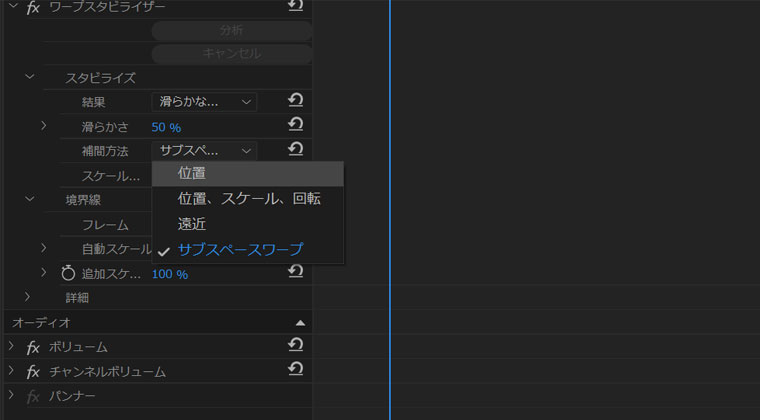
手ブレを止めるワープスタビライザーをうまく使うコツ
手ブレを止めるワープスタビライザーをうまく使うコツは設定をしながら何が変わるかをよく見ることと、はじめは小さな単位で変更を加えて変化を見ていきます。
この設定が正解ということがないのが動画編集で、もともとの素材のクオリティによって大きく変わってきます。そのためまずは小さな単位から試してみましょう。
手ブレを止めるワープスタビライザーをうまく使うコツをSNSで配信中
手ブレを止めるワープスタビライザーをうまく使うコツをSNSで配信中です。よく使用すすSNSでチャンネル登録、保存などをお願いします!
youtube
TikTok
@softcampus 手ブレのひどいビデオもPremieProのエフェクト「ワープスタビライザー」ですぐ直せる #premierepro #動画編集 #新宿 #新宿駅南口 #駅チカ #甲州街道沿い パソコンスクールソフトキャンパスは、あらゆる人がITのスキルを身につけるためのスクールです。 オフィスソフトウェア、プログラミング、Webデザイン、データベース管理など、学びたい分野をお選びいただけます 詳しくは「ソフトキャンパス」を検索!
マンツーマンレッスンで動画編集を学習
ソフトキャンパス新宿校は、Premiere Proをはじめとする様々なソフトに対応しており、マンツーマン授業が特徴です。
特に、動画編集を短期間で学びたい方には、1dayコースや2dayコースが人気です。
また、スポットレッスンや自分のペースで通学できる通常のコースも提供しているため、それぞれのニーズに合わせてコースを選ぶことができます。
ソフトキャンパス新宿校までのアクセス
パソコンスクール ソフトキャンパス新宿校へのアクセスは、JR新宿駅(東京都新宿区)南口から徒歩5分、西口から徒歩7分の場所にあります。
都営新宿線6番出口(京王線・京王新線・大江戸線)に隣接しているため、徒歩で簡単にアクセスでき、雨の日でも地下道を利用して通学が可能です。
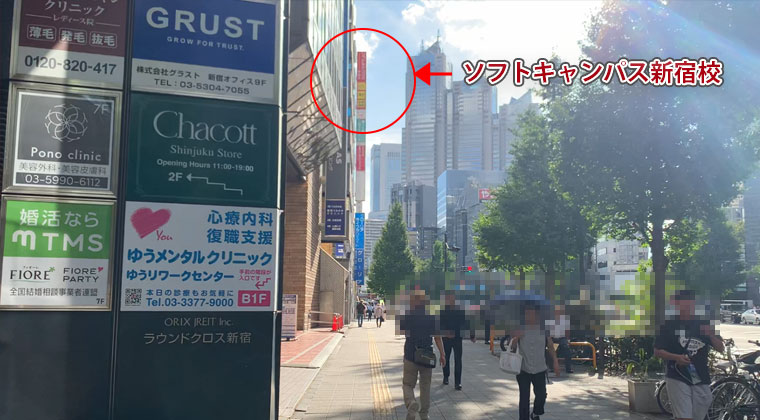
- 〒151-0053 東京都渋谷区代々木2-13-5 KT新宿ビル10F
- 開校時間:平日11:00am.~21:00pm. (火曜日定休)
- 土・日・祝 10:00am.~18:00pm
- 0120-910-838
ソフトキャンパス新宿校のアクセス方法や詳細はこちらから










